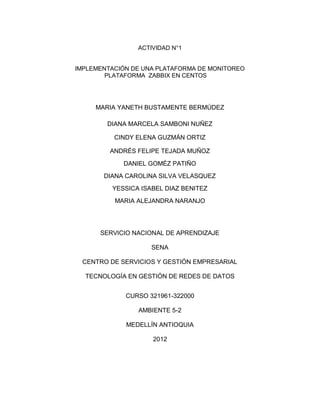
Plataforma de monitoreo zabbix
- 1. ACTIVIDAD N°1 IMPLEMENTACIÓN DE UNA PLATAFORMA DE MONITOREO PLATAFORMA ZABBIX EN CENTOS MARIA YANETH BUSTAMENTE BERMÚDEZ DIANA MARCELA SAMBONI NUÑEZ CINDY ELENA GUZMÁN ORTIZ ANDRÉS FELIPE TEJADA MUÑOZ DANIEL GOMÉZ PATIÑO DIANA CAROLINA SILVA VELASQUEZ YESSICA ISABEL DIAZ BENITEZ MARIA ALEJANDRA NARANJO SERVICIO NACIONAL DE APRENDIZAJE SENA CENTRO DE SERVICIOS Y GESTIÓN EMPRESARIAL TECNOLOGÍA EN GESTIÓN DE REDES DE DATOS CURSO 321961-322000 AMBIENTE 5-2 MEDELLÍN ANTIOQUIA 2012
- 2. ACTIVIDAD N°1 IMPLEMENTACIÓN DE UNA PLATAFORMA DE MONITOREO PLATAFORMA ZABBIX EN CENTOS MARIA YANETH BUSTAMENTE BERMÚDEZ DIANA MARCELA SAMBONI NUÑEZ CINDY ELENA GUZMÁN ORTIZ ANDRÉS FELIPE TEJADA MUÑOZ DANIEL GOMÉZ PATIÑO DIANA CAROLINA SILVA VELASQUEZ YESSICA ISABEL DIAZ BENITEZ MARIA ALEJANDRA NARANJO SERVICIO NACIONAL DE APRENDIZAJE SENA CENTRO DE SERVICIOS Y GESTIÓN EMPRESARIAL TECNOLOGÍA EN GESTIÓN DE REDES DE DATOS INSTRUCTORES LINA MCKOLL CURSO 321961-322000 AMBIENTE 5-2 MEDELLÍN ANTIOQUIA 2012
- 3. INTRODUCCION Las redes de hoy en día no giran solo en mejorar la calidad de vida de las personas sino también en Cuidar de sus datos, Dispositivos Electrónicos o Información importante que usted albergue en la red por esto es que se desarrollan día a día distintos métodos para que nadie sino solo usted pueda acceder a su información o a sus trabajos y que nadie más lo vea pero también para que no sean infectados de virus o simplemente para informarle como se encuentra su computador en cuanto Rendimiento, Consumo o Espacio en disco. Para esto se desarrollan software como lo son los Antivirus, Anti espías, Plataformas de Monitoreo, etc, en esta última se puede apreciar distintos rangos de la red y de Su PC como lo son como se encuentra tanto física como internamente como lo es el consumo de RAM que tiene constantemente o simplemente cuanto disco tiene usted ocupado, esta plataforma también monitorea los servicios a los cuales usted esta accediendo por la red como lo es el DNS, DHCP o simplemente un FTP. Para que sea más de su conocimiento nosotros por medio de este trabajo le explicaremos como es la Instalación, Configuración y Administración de un Servidor de Monitoreo en un PC común y corriente. El servidor que utilizaremos será Zabbix el cual es un Sistema de Monitoreo de Redes creado por Alexei Vladishev. Está diseñado para monitorear y registrar el estado de varios servicios de red, Servidores, y hardware de red. Este implementa MySQL, PostgreSQL, SQLite, Oracle o IBM DB2 como base de datos. Zabbix ofrece varias opciones de monitoreo. Chequeos simples que pueden verificar la disponibilidad y el nivel de respuesta de servicios estándar como SMTP o HTTP sin necesidad de instalar ningún software sobre el host monitoreado. Un agente Zabbix puede también ser instalado sobre máquinas UNIX y Windows para monitorear estadísticas como carga de CPU, utilización de red, espacio en disco, etc. Como alternativa a instalar el agente sobre los host, Zabbix incluye soporte para monitorizar vía protocolos SNMP, TCP y ICMP, como también sobre IPMI, JMX, SSH, telnet y usando parámetros de configuración personalizados. A continuación se dará el procedimiento a llevar a cabo para todo lo referente a esta plataforma de Monitoreo.
- 4. OBJETIVOS Implementar de manera efectiva tanto la Instalación como Administración de un servidor de Monitoreo en una red Virtual y Real. Realizar pruebas con diferentes servicios de red con los cuales se demuestre que el Servidor de monitoreo se encuentra funcionando de muy buena manera en todos los aspectos que este emplee. Instalar y aplicar el monitoreo en un agente con el cual se pueda comprobar no solo que se monitorean los servicios sino también las estadísticas de este PC como lo son su memoria RAM y Disco Duro. Por medio de dispositivos activos realizar una práctica en la cual se evidencien también los cambios o monitoreo que se establezca en este.
- 5. PLANTEAMIENTO DEL PROBLEMA Después de haber implementado los servicios de red y tener una infraestructura de red funcional, la empresa ABC desea tener un estricto seguimiento del tráfico de la red, del inventario de los equipos de la empresa, de los usuarios de la red y del acceso a los servicios implementados previamente. Adicionalmente se desea monitorear la actividad de los equipos activos de interconexión: Routers, Switches y Access Points. A su grupo de proyecto se le ha asignado la labor de implementar una plataforma de monitoreo y gestión que cumpla como mínimo con los siguientes requerimientos que demanda la empresa: Monitorear los servicios de red: DHCP, FTP, WEB, DNS, EMAIL durante al menos 3 días seguidos (simulando tráfico). Monitorear el tráfico interno de la LAN y externo WAN. En equipos tanto clientes como servidores se debe monitorear carga del procesador, memoria RAM, procesos en ejecución, cantidad de usuarios en el sistema, disponibilidad de recursos, tarjetas de red, discos duros. En los equipos activos de interconexión monitorear trafico por puerto (hardware), usuarios (que entran a configurarlo), CPU, RAM. INTRODUCCIÓN A LAS PLATAFORMAS DE MONITOREO 1. Realice la consulta de las diferentes plataformas y estándares de monitoreo mas implementados en la actualidad, para ello tome en cuenta los siguientes ítems: SNMPV1, SNMPV2, SNMPV3 MIB1, MIB2 Agentes nativos y agentes propietarios Backends de las plataformas (tanto para autenticación como para el almacenamiento de información de monitoreo) Gestión y reporte de alertas. Descripción de Plataformas:
- 6. NAGIOS Nagios es una herramienta de código libre orientada a la supervisión automática y continua de sistemas informáticos o TIC’s, Tecnologías de Infraestructura y Comunicaciones. Nagios está escrito bajo licencia GPL y su principal función es observar el comportamiento de host (server, switch, Routers, impresoras, etc), y servicios de red (http, ssh, AD, SQL, etc), con parámetros de comparación personalizables y escalables los que retornan diferentes reacciones como alertas vía correo electrónico, pop-ups, sms, audibles, etc, e incluso en configuraciones más avanzadas es posible tomar acción correctiva sobre el problema. Algunas de las características que Nagios tiene son: Monitoreo de Servicios de Red Monitoreo de Host y sus recursos como CPU, Memoria, Discos, etc Desarrollo de Plugins para el chequeo de una infinidad de plataformas y servicios (muchos de ellos por aporte de la comunidad de Nagios) Log de eventos Interface Web para la visualización de estados de servicio, históricos, Archivo de Log, etc. Multiplataforma, aunque fue desarrollado originalmente para correr sobre Linux
- 7. OPMANAGER Es un software de monitoreo de redes sencillo de manejar y fácil de aprender, que ofrece monitoreo de WAN, servidores y aplicaciones en una única consola; automatiza varias tareas de monitoreo de redes, elimina por completo la complejidad de la administración de redes. Existen dos versiones del producto: OpManager Professional (el producto estándar) y OpManager Premium (el mismo producto con los módulos de monitorización de Microsoft Exchange y Directorio Activo).Está diseñado para monitorear dispositivos dentro de la misma red, por lo que no requiere la instalación de sondas ni agentes remotas. Para poder monitorear diferentes redes a través de Internet. PTRG NETWORK MONITOR PRTG Network Monitor es el software de monitoreo de servidores más avanzado, potente e intuitivo disponible.
- 8. PRTG Network Monitor es un programa para Windows para monitorizar el ancho de banda y para analizar datos en redes, que es muy fácil de usar. La mayoría de los usuarios monitoriza el uso de líneas arrendadas o enrutadores con PRTG. Además, PRTG ofrece muchas otras posibilidades, por ejemplo la medición de temperatura de ámbito o el uso de memoria o de procesador. PRTG Network Monitor funciona de manera constante en un servidor Windows localizada en su red, facilitando la monitorización continua del uso de red. Los datos coleccionados son guardados en un base de datos propietaria para facilitar futuras valorizaciones. Mediante una aplicación Windows fácil de usar define sus sensores y empieza a generar valoraciones. PRTG incluye todos los procesos habituales para la monitorización de ancho de banda: SNMP: La monitorización basada en el “Simple Network Protocol” es la manera más común y más fácil de implementar. Facilita la monitorización no sólo de uso de línea sino también de valores como el consumo de procesador o memoria y de temperaturas. Esnifer de paquetes: PRTG incluye un esnifer de paquetes que analiza cada paquete de datos que pasa por la tarjeta de red facilitando la monitorización de ancho de banda. NetFlow: Este protocolo funciona con la mayoría de enrutadores Cisco y se presta especialmente para redes con un volumen de datos alto. Más de 150 diferentes tipos de sensores le permiten monitorizar sus servidores de web, mail, bases de datos, ficheros, y más. PANDORA FMS
- 9. Es un servidor que monitorea las redes, dispositivos y aplicaciones. Este servidor arranca desde una iso que se descarga desde la página oficial y de manera remota desde un quipo con entorno gráfico accedemos para su administración. Detecta los problemas y le informa al administrador (hasta por mensajes SMS).Es modular, multiplataforma y de sencilla administración. Generan informes y estadísticas para los administradores. Entre los servicios que puede supervisar se encuentran: firewalls, proxies, databases, VPN, balanceadores de carga, servidores de aplicaciones web, Routers, switches, procesos, acceso remoto a otros servidores, etc. Algunos de los test remotos de Pandora FMS incluyen: Respuesta ICMP (Ping) Respuesta SNMP (v1, v2c, v3) Servicios Estándar TCP/IP (HTTP, SMTP, etc.) Puertos específicos TCP/IP con expresiones regulares Disponibilidad de proceso Linux/Unix (vía SNMP) Disponibilidad de una Web (vía URL) Soporte Nagios Plug-In (para ambos, disponibilidad y funcionamiento) Tráfico de red de un dispositivo Tiempo de latencia de red Ejemplos de test realizados mediante agentes: Uso de CPU, Disco, Memoria Sobrecarga del sistema Número de incidencias por segundo en un logfile Temperatura de un sistema Salida de un comando en el sistema Obtención de valores WMI o PerfCounters en Windows Disponibilidad de servicio o procesos en ejecución Estado de una base de datos Oracle, sus tablespaces y otros valores Monitorización SNMP Simple Network Management Protocol (SNMP) es un protocolo de red basado en UDP. Es usado mayoritariamente en sistemas de manejo de redes para monitorizar dispositivos de red agregados en condiciones que garantizan la atención de los administradores.
- 10. Pandora FMS puede monitorizar cualquier dispositivo con protocolo SNMP directamente desde el servidor de red de Pandora FMS. Soporte Ipv6 Esta versión incluye soporte completo para protocolos TCP, ICMP y SNMP. Monitorización WMI Monitorización de traps SNMP Pandora FMS tiene una consola Trap que muestra información diversa sobre los eventos SNMP recibidos por el servidor de Pandora FMS como, por ejemplo, su estatus, la fuente OID y el agente asociado, y la fecha si tiene alguna alerta asociada. Se pueden configurar alertas simples sobre cada trap o se pueden incluir expresiones regulares sobre el trap recibido. Todas estas operaciones están incluidas en la versión Open Source. Mapas navegables dinámicos de red Estos mapas son una versión mejorada y ampliada de los mapas de red y de la consola gráfica. Los mapas navegables dinámicos de red permiten que el usuario cree sus propios mapas con elementos reales de la monitorización y los ordene según su propia visión personalizada de la red. ZENOSS Una fuente abierta la cual nos permite administrar el estado de una infraestructura de red a través de su interfaz administrativa web. Bajo licencia GLP, escrito en Python y corre en una plataforma zope. (Zope es un código abierto del servidor de aplicaciones para la construcción de sistemas de gestión de contenidos, intranets, portales y aplicaciones personalizadas) Zenoss crea una base de datos llamada (CMDB) para guardar los registros de los recursos-servidores, redes, y otros dispositivos en su entorno de TI. Zenoss se compone de las siguientes características:
- 11. Descubrimiento y configuración Rendimiento y disponibilidad Fallos y gestión de eventos Alertas y soluciones Generación de informes. ZABBIX ZABBIX es un software que vigila numerosos parámetros de una red y la salud y la integridad de los servidores. ZABBIX utiliza un flexible mecanismo de notificación que permite a los usuarios configurar e-mail basado en alertas para prácticamente cualquier evento. Esto permite una rápida reacción a los problemas del servidor. ZABBIX ofrece una excelente presentación de informes y características de visualización de datos basado en los datos almacenados. Esto hace ideal ZABBIX para la planificación de las capacidades. ¿Qué ofrece ZABBIX? Auto-descubrimiento de servidores y dispositivos de redes Monitoreo distribuido con administración web centralizada Agentes en diversas distribuciones (cliente software para Linux ,Solaris, HP-UX, AIX, Free BSD, Open BSD, OS X, Tru64/OSF1, Windows NT4.0, Windows 2000, Windows 2003, Windows XP y Windows Vista) Autenticación de usuario Permisos de usuario flexibles Notificación de email de eventos predefinidos
- 12. 2. Realice una tabla comparativa, con base en el análisis realizado en el punto anterior; en ella debe quedar consignado cuales son las características más importantes y relevantes de cada una de las plataformas de monitoreo. La tabla debe de identificar tan claramente las características de los NMS, de tal forma que permita fácilmente determinar cuál de ellas sería más viable implementar en cualquier escenario que se plantee en un entorno productivo. 3. Realice un mapa conceptual acerca del estándar SNMP; consigne en este mapa conceptual las características y diferencias más relevantes de las diferentes versiones de SNMP, componentes de una infraestructura de monitoreo y las funciones de cada uno de estos elementos; el contenido del mapa conceptual deberá ser autoría de cada aprendiz. 2. INSTALACIÓN DE PLATAFORMAS DE MONITOREO Con base en el análisis realizado sobre las plataformas de monitoreo que más se adapten a las necesidades del caso, seleccione una de las plataformas de monitoreo para llevar a cabo su instalación y configuración en los dos sistemas operativos previamente escogidos; adicionalmente con
- 13. base en el análisis de los diferentes gestores de bases de datos escoja uno, y lleve a cabo la instalación de dichos gestores en los dos sistemas operativos elegidos. Después de haber realizado la investigación acerca de las diferentes plataformas de monitoreo existentes en el mercado de código abierto, hemos decido elegir la siguiente plataforma para implementar en el sistema operativo de Linux, más específicamente en la distribución de Centos. En este documento se consigna además la administración e dicha plataforma, incluyendo la configuración del agente en otra máquina de Linux y una Windows pare el funcionamiento correcto y al integración de dicha máquinas clientes que serán monitoreadas por el servidor de zabbix. PLATAFORMA DE MONITOREO ZABBIX Zabbix es una aplicación open source que nos permite monitorizar nuestros servidores vía web. Permite un acceso centralizado a toda la información obtenida de nodos de nuestra red. Encuentra automáticamente, mediante un rango de IPs, servicios y SNMP, y empieza a monitorizarlos automáticamente. Tiene una buena escalabilidad, ha sido testeado contra 5000 servidores y dispositivos. Permite una administración sencilla, guardándose los datos en BD (Oracle, MySQL, PostgreSQL o SQLite). Monitorización en tiempo real, mandando avisos mediante email o SMS.
- 14. INSTALACIÓN DE LA PLATAFORMA ZABBIX EN CENTOS Primeramente abrimos la terminal y nos logueamos como super usuario y luego procedemos a descargar e instalar el repositorio de zabbix como se muestra continuación: Ahora instalaremos el paquete de zabbix servidor junto con un gestor de base de datos en nuestro caso mysql:
- 15. Para que el servidor zabbix funcione correctamente y monitorea localmente la misma máquina debe instalarse también el agente zabbix, mediante el siguiente comando:
- 16. Ahora procedemos a Instalar el servidor MYSQL, así como se muestra a continuación: Después de instalar el servidor MYSQL procedemos a instalar la configuración segura de MYSQL para que aplicas ciertos parámetros de seguridad sobre el servidor de bases de datos MYSQL. Ahora procedemos a encender le servicio de MYSQL, con el comando service mysqld start. Luego damos la contraseña para el usuario root de nuestra base de datos.
- 17. Ingresamos la nueva contraseña, dos veces para confirmarla y podemos observar que es creada de manera satisfactoria. Después Removemos los usuarios anónimos y no permitimos el acceso remoto a nuestra base de datos.
- 18. Posteriormente removemos la base de datos test y reiniciamos para que hagan efecto los cambios que acabamos de hacer. No autenticamos con el usuario root a nuestra base de datos y posteriormente nos preguntara por la contraseña.
- 19. Ahora dentro del servidor de MYSQL creamos una base de datos llamada zabbix Luego le otorgamos todos privilegios a la base de datos para el usuario zabbix Después nos salimos con el comando exit Posteriormente procedemos a realizar la importación de esquemas y datos iniciales para migrar los datos almacenados a la base de datos a otro lugar.
- 20. CONFIGURACIÓN DEL SERVIDOR ZABBIX Ahora ingresaremos al archivo nano /etc/zabbix/zabbix_server.conf y modificaremos las siguientes líneas: Hostname de la base de datos, localhost: El nombre de nuestra base de datos, el cual será zabbix. El usuario de nuestra base de datos
- 21. Contraseña para el usuario de nuestra base de datos. Posteriormente reiniciamos nuestro servidor de monitoreo. Ahora Ingresamos a el archivo /etc/httpd/conf.d/zabbix.conf y editamos nuestra zona horaria en donde estemos ubicados.
- 22. Por último reiniciamos el servicio httpd CONFIGURACIÓN DE ZABBIX VÍA WEB Ahora abrimos nuestro explorador web e ingresamos nuestra IP, localhost o la Loopback y luego damos next para continuar.
- 23. Luego observamos que si tengamos todos los requisitos para continuar.Luego damos clic en next para continuar.
- 24. Después procedemos con la configuración de la conexión a la base de datos. Ahora ingresamos los detalles del servidor zabbix, como el host, el puerto y el nombre que le vamos a dar a nuestro servidor. El puerto de escuhca de nuestro servidor zabbix es 100051
- 25. Para finalizar nos sale el siguiente resumen de la configuración vía web de nuestro servidor zabbix
- 26. Luego nos sale la siguiente imagen indicándonos que el servidor zabbix se encuentra completamente instalado
- 27. Ahora procedemos al proceso d eautenticación .Iniciaremos sesión con el usuarios administración de la platafroma El usuario es zabbix y la contraseña es admin
- 28. ADMINISTRACIÓN DE LA PLATAFORMA DE MONITOREO ZABBIX MÁQUINA DE DEBIAN CON SERVICIOS Ahora haremos un breve resumen de la configuración y configuración de los servicios de red básicos (DHPC,DNS, WEB,MAIL,FTP).
- 29. Recordemos que antes de instalar cualquier servicio, debemos afinar la máquina de tal manera que tengamos acceso a internet para proceder con la descarga de los paquetes. Por ello entonces configuramos la interface en modo DHCP y luego colocamos la máquina en adaptador puente, por último solicitamos dirección IP al DHCP. SERVICIO DHCP Para el servicio dhcp descargamos el paquete isc-dhcp-server con el comando apt-get install isc-dhcp-server y luego procedemos a ingresar a la ruta /etc//dhcp/dhcpd.conf y haremos las siguientes configuraciones. Como se observa en la imagen anterior le reservamos una dirección ip al servidor donde se aloja la plataforma de monitoreo de zabbix. Luego procedemos a acceder al siguiente archivo para configurar la interface de escucha del servidor que se encuentra en la ruta /etc/default/isc-dhcp-server.
- 30. Para terminar con el sevricio DHCP procedemos a inicar el servicio. DNS Para el servicio DNS, debemos de descargar el paquete bind con el comando apt- get install bind9, luego accedesmos a la ruta /etc/bind/ y e ingresamos a la ruta /etc/bind/named.conf.default-zones para configurar la zona directa e inversa del dominio abc.com
- 31. Después dentro de la misma ruta /etc/bind/ creamos con el comando touch los archivos abc.dir y abc.inv. La configuración de la zona directa debe quedar de la siguiente manera
- 32. La configuración de la zona inversa del dominio abc.com debe quedar de la siguiente manera: Posteriormente guardamos los archivos e ingresamos a la ruta /etc/resolv.conf para configurar el nombre y la dirección del servidor DNS, así: Por último reiniciamos el servicio DNS.
- 33. Para verificar que efectivamente le servicio DNS funciona procederemos a introducir en la terminal el comando nslookup y nos aparecerá el nombre del servidor con su respectiva ip, junto con la traducción de los demás registros tipo A y PTR. WEB Para la configuración del servidor web descargamos el paquete apache2 con el comando apt-get install apache2 y luego ingresaremos a la ruta /etc/apache2/apache2.conf.
- 34. Hay configuráremos el ServerName que es la dirección del servidor web, el DocumentRoot que es el directorio donde se aloja la página web y el Directory Index que el documento que posee le contenido de la página web del servidor. A continuación visualizaremos el contenido de la página web que se encuentra en la ruta /var/www/index.html
- 35. Después reiniciamos el servicio web Por último accederemos a la página de nuestro servidor web para ver el contenido de la empresa ABC. Como la actividad nos plantea una segunda página como redundancia web para que muestre le contenido de la página cuando la página principal no funciones.
- 36. Ahora accedemos a la página sec.abc.com
- 37. E-MAIL Para la configuración del servidor de correo utilizaremos el paquete postfix, para ello lo descargaremos con el comando apt-get insall postfix. La configuración de nuestro servidor email debe quedar de la siguiente manera: Por último procedemos a reiniciar el servicio postfix Recordemos configurar nuestra máquina de servidores con una dirección ip de manera estática, ingresando al archivo /etc/network/interfaces, así como se muestra a continuación:
- 38. INSTALACIÓN DEL AGENTE ZABBIX EN LINUX DEBIAN Inicialmente debemos descargar el paquete de instalación de la página oficial de zabbixhttp://www.zabbix.com/download.php. Se nos descargara un archivo con extensión .rar, lo podemos observar ejecutando el comando ls Para iniciar vamos a descomprimir el archivo descargado mediante el siguiente comando Donde x= extraer archivos desde el archivo z=Para indicar que use gzip para descomprimir archivos
- 39. f=Para especificar el archivo v=Lista detallada de los archivos procesados Podemos observar la carpeta que descomprimimos mediante el comando ls y posteriormente nos cambiamos al mismo directorio Ahora debemos compilar el archivo; Compilar es un proceso de traduccion entre el codigo fuente a lenguaje maquina.
- 40. Un posible error que se nos puede presentar al tratar de compilar Error=no aceptable compilador de C que se encuentra en $PATH La solución depende de los paquetes que se tienen instalados en el servidor , simplemente basta con instalar el paquete gcc de la siguiente manera Ejecutamos nuevamente el comando para compilar el paquete y observamos como ahora si funciona
- 41. Se nos realiza una advertencia de que no se esta ejecutando make install para ello solo basta con ejecutar en la Shell #make install esto para que instale el sistema llevando los archivos, directorios y binarios a sus ubicaciones pertinentes Para la configuración del agente lo que debemos hacer inicialmente es agregar el usuario zabbix al sistema
- 42. Posterior al paso anterior lo que debemos hacer es crear un directorio con el nombre zabbix dentro del directorio raiz /etc Ahora copiamos las configuraciones de ejemplo de nuestro servidor zabbix en el directorio que creamos en el paso anterior Ahora procedemos a editar el archivo de configuración del agente zabbix simplemente es asignar la dirección IP de nuestro servidor zabbix en el parámetro server
- 43. Copiamos el scrip de inicio del agente zabbix que esta como ejemplo en el archivo que descargamos Verificamos que los puertos de escucha del agente zabbix en la ruta /etc/services Agregamos al chkconfig nuestro agente zabbix para que inicie automáticamente cuando inicie el sistema Finalmente iniciamos el agente
- 44. CONEXIÓN DEL AGENTE ZABBIX CON EL SERVIDOR ZABBIX Luego de haber ingresado a la plataforma podemos realizar algunos cambios para mayor comodidad En la opcion profile podemos editar opciones como la contraseña del admin, el lenguaje de la plataforma y opciones de personalizacion como el tema de la misma Ahora procedemos a activar el estado de monitoreo del servidor zabbix si nos desplazamos a la opción configuración—grupos de equipos podemos observar que nuestro servidor se encuentra en estado desactivado para el proceso de monitoreo, para ello solo es necesario seleccionar el servidor y elegir la opción activar
- 45. Posteriormente procedemos a añadir el host del agente debían nos desplazamos a la opción de configuración y luego elegimos la opción servidores- crear servidor configuramos los parámetros necesarios para la conexión entre el servidor zabbix y el agente zabbix Nombre: Nombre del equipo Grupos: grupo al cual pertenecerá el equipo Nombre Dns: FQDN del equipo (opcional) DirecciónIp: Dirección ip del equipo en este caso la dirección de la maquina del agente zabbix Conectado a: Esta opción debe de estar en Dirección IP Zabbix Agentport: Puerto de comunicación del agente (10050) Monitored by proxy: En caso de que se monitoree atraves de servidor proxy Estado: Estado del equipo (Monitorizado)
- 46. Luego de configurar los parámetros para el nuevo equipo nos desplazamos a la opción linked templates y elegimos la opción añadir esto para agregar la nueva platilla
- 47. De acuerdo a nuestro sistema operativo elegimos nuestra plantilla en nuestro caso estamos trabajando con un linux debían por esto seleccionamos template OS linux
- 48. Observamos que nuestro nuevo equipo se agrego correctamente
- 49. En la opción monitorización-tablero podemos observar algunas de las configuraciones principales de nuestro servidor zabbix. Por ejemplo nos informa si se esta ejecutando el servidor, número de usuarios, numero de plantillas entre otros parámetros configurables en la plataforma
- 50. En la misma opción de monitorización-tablero que se menciono anteriormente encontramos algunos de los estados del sistema informándonos algunos chequeos superficiales de nuestros grupos creados previamente en el sistema Las imágenes siguientes nos proporcionan datos acerca del estado de los servicios y ultimas actualizaciones que se realizaron en nuestro agente zabbix, estos ademas estan establecidos por fechas
- 53. En la opción informes-informes de disponibilidad tenemos disponible nuevamente acceso a los informes de entregas de advertencias de posibles errores que se presentan en la plataforma de acceso del agente zabbix en este caso observamos los problemas clasificados en una tasa porcentual. Tomamos como ejemplo grafico uno de los problemas anteriores observamos los estados y las horas en las que el servidor http permanece activo e inactivo Investigue acerca de buenas prácticas de gestión y monitoreo, defina dentro del informe de implementación y gestión los procedimientos de recuperación del sistema de monitoreo en caso de daño o perdida, para ello tome en cuenta aspectos como redundancia de datos, arreglos RAID y backups. PRACTICAS PARA LA ADMINISTRACIÓN DE UNA PLATAFORMA DE MONITOREO. 1. Realizar un diagnóstico para determinar las necesidades de los equipos administrados como los componentes importantes como por ejemplo el espacio libre en el disco duro, memoria Ram, rendimiento del procesador entre otros. 2. Acordar los aspectos y servicios otorgados por el servidor, los cuales se monitorearán y evaluará su rendimiento.
- 54. 3. Selección de indicadores específicos para monitorear los resultados. 4. Recopilación de una base de datos, para diagnosticar el funcionamiento de los equipos monitoreados, con el fin de prevenir y solucionar futuros problemas. 5. Monitoreo constante de resultados.
- 55. CONCLUSIONES Se logró completar la instalación y administración de la plataforma de monitoreo en nuestro caso Zabbix de manera correcta monitoreando con este de manera efectiva. Se identificó cuales eran los pasos a seguir en la instalación y administración de este servidor de acuerdo a las necesidades que este tenía. Se realizó exitosamente la aplicación de este servicio no solo en la web sino también en un Agente con el cual se tuvo los resultados esperados con gran eficiencia Se instaló y llevo a cabo las diferentes configuraciones y pruebas requeridas para comprobar que el servidor si funcionaba.
